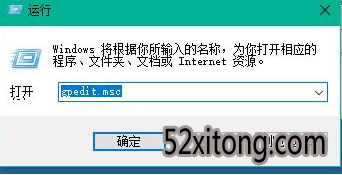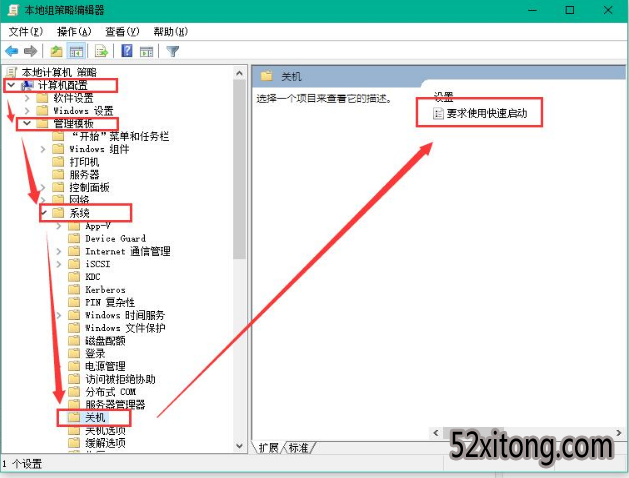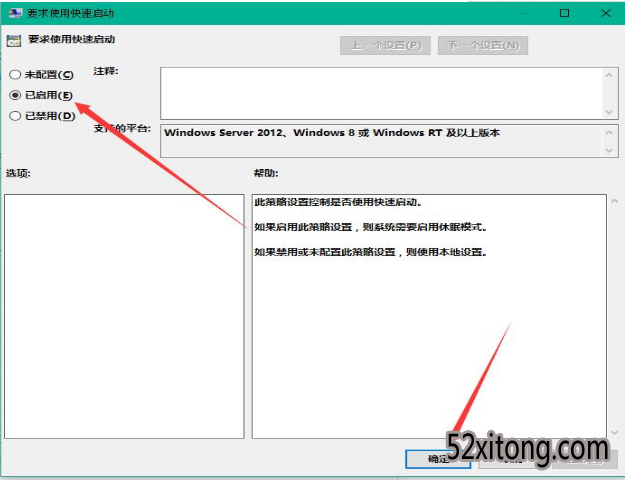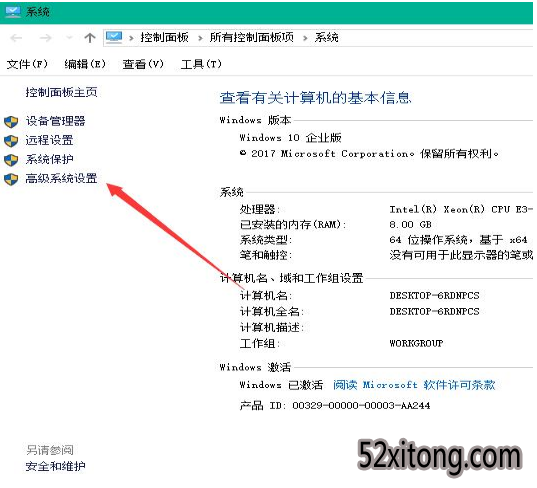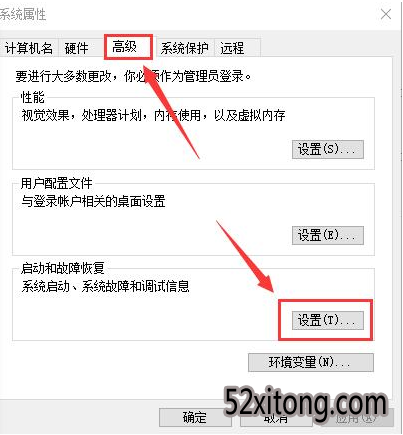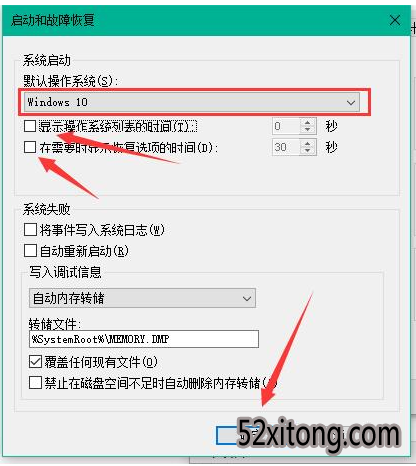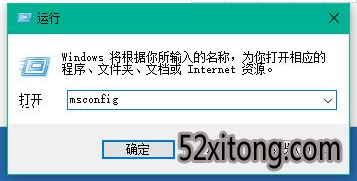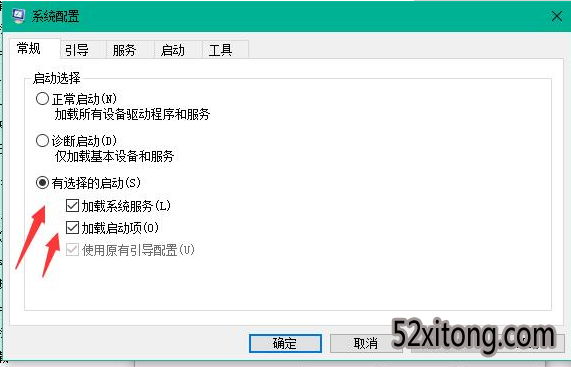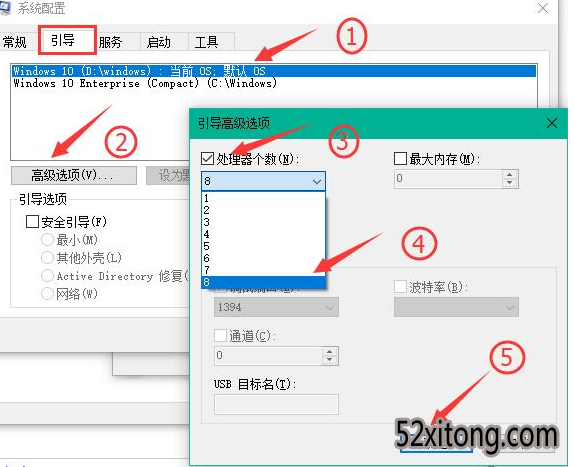如何优化win10开机速度,虽然说Windows10系统的开机速度关闭算不上慢,但大多数的用户都追求极速的效果。那么要怎样设置win10才能到达加快开机的速度呢?别着急,小编这就来给大家分享一下设置win10加快开机速度的方法。
一、启用快速启动功能
1.按win+r 键调出“运行” 在输入框输入“gpedit.msc”按回车调出“组策略编辑器”;
2.在“本地组策略编辑器”依次打开“计算机配置——管理模块——系统——关机”在右侧双击“要求使用快速启动”;
3.将要求使用快速启动设置为“已启用”点击确定
二、设置默认系统引导
1.桌面右键单击电脑,打开属性,然后选择"高级系统设置"
2.在出现的系统属性,点击 高级 之后点击启动和故障恢复的设置
3.然后,在出来的系统启动,默认操作系统那里,选择当前系统,然后把复选框的钩去掉,点击确定
4.依然win+r 输入“msconfig”运行 系统配置
5.在系统配置“常规”项,如样勾上选项
6.然后点击“引导”,切换后,选择你的系统,小编的是双系统所以有两个,点击如图所示的“高级选项”,在弹出的界面勾上“处理器个数”,点击下拉箭头,选择最大的数字,然后点击确定即可。
以上就是小编和大家分享的全部内容了,你学会了吗?